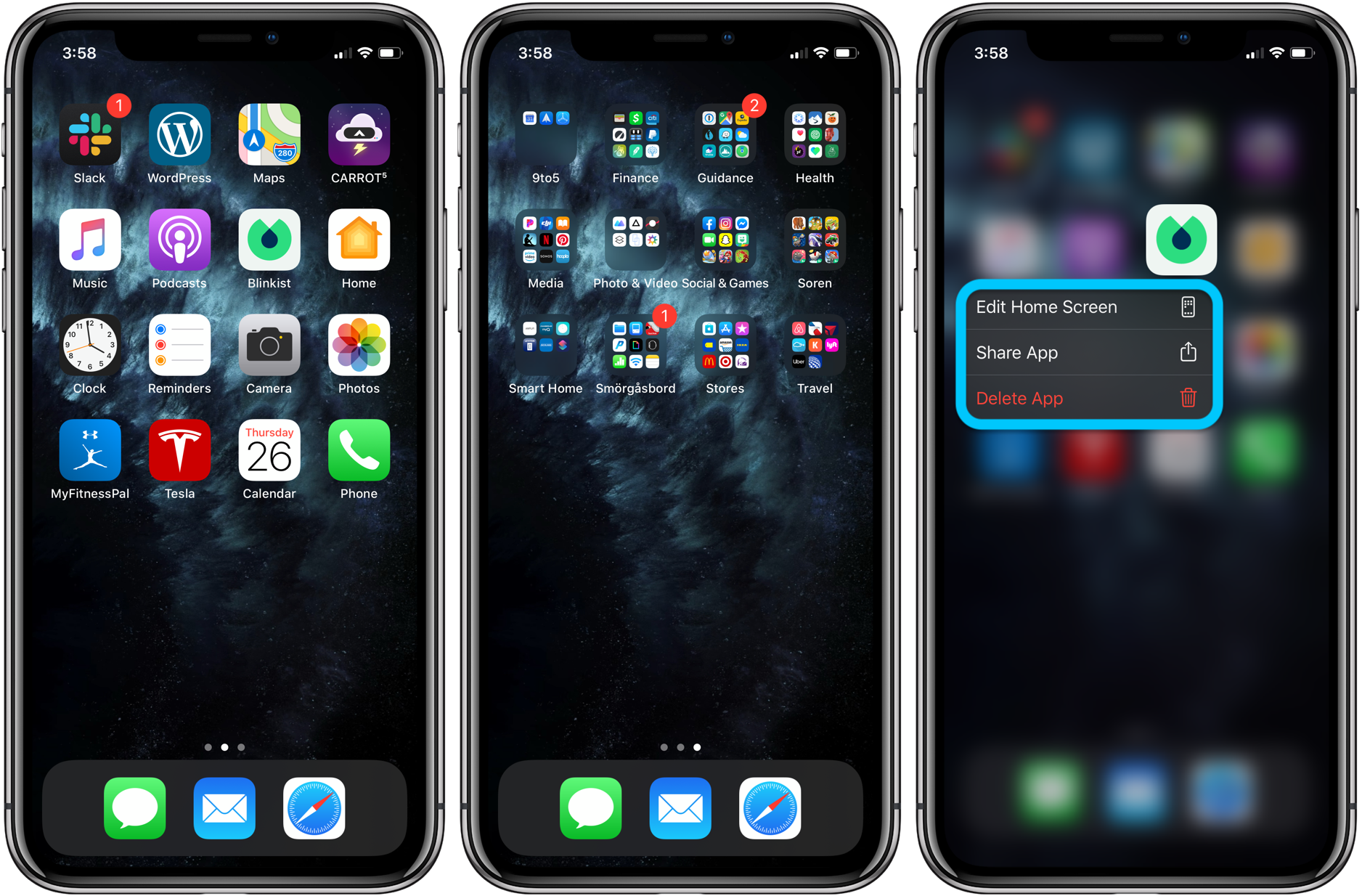如何整理 iPhone 上的应用?| 两种卸载应用的方法
2019-12-27
8164
如果想要大致了解 iPhone 上的应用、照片和歌曲的数量,可以前往「设置」-「通用」-「关于本机」中查看。
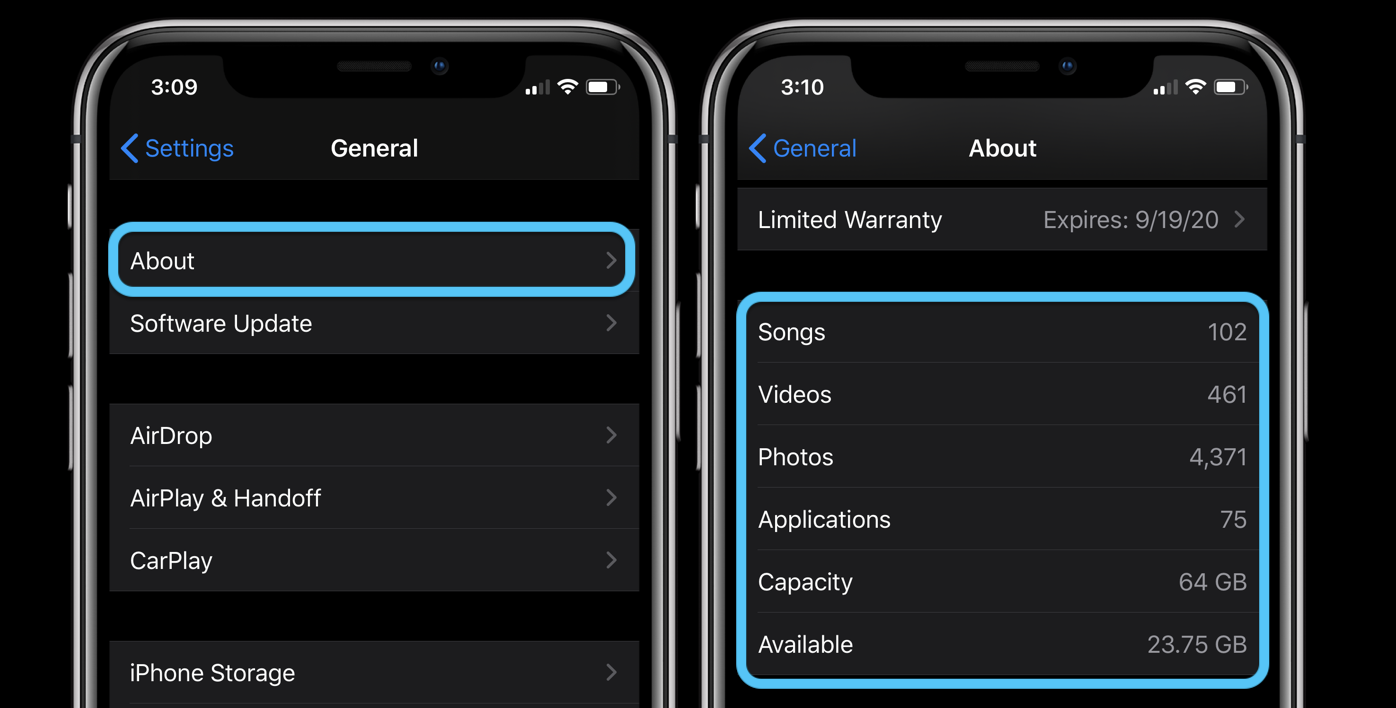
自动删除应用
iOS 13 一项强大的功能在于能够自动卸载长时间没使用的应用,但可以保存数据和文档。
前往「设置」-「iTunes Store 和 App Store」,然后点击屏幕底部的「卸载未使用的应用」。
手动删除应用
可以考虑使用文件夹整理应用,对于一些已经使用过但不需要的应用请不要忘记 iOS 13 现在可以长按某个应用可以理解将其删除。